ਆਈਫੋਨ ਤੋਂ ਸੈਮਸੰਗ S20 ਵਿੱਚ ਸੰਪਰਕ ਟ੍ਰਾਂਸਫਰ ਕਰਨ ਦੇ ਸਿਖਰ ਦੇ 5 ਤਰੀਕੇ
27 ਅਪ੍ਰੈਲ, 2022 • ਇਸ 'ਤੇ ਦਾਇਰ ਕੀਤਾ ਗਿਆ: ਡੇਟਾ ਟ੍ਰਾਂਸਫਰ ਹੱਲ • ਸਾਬਤ ਹੱਲ
ਜੇ ਤੁਸੀਂ ਪਹਿਲਾਂ ਆਈਫੋਨ ਦੀ ਵਰਤੋਂ ਕੀਤੀ ਹੈ ਅਤੇ ਹੁਣ ਸੈਮਸੰਗ ਐਸ 20 ਨਾਲ ਪਿਆਰ ਹੋ ਗਿਆ ਹੈ ਅਤੇ ਆਈਫੋਨ ਤੋਂ ਸੈਮਸੰਗ ਐਸ 20 ਵਿੱਚ ਬਦਲਣਾ ਚਾਹੁੰਦੇ ਹੋ। ਦੋਵੇਂ ਡਿਵਾਈਸ ਵੱਖ-ਵੱਖ ਓਪਰੇਟਿੰਗ ਸਿਸਟਮ ਦੇ ਨਾਲ ਹਨ। ਕੀ ਸੰਪਰਕਾਂ ਨੂੰ ਸਿੱਧੇ iPhone ਤੋਂ Samsung S20 ਵਿੱਚ ਟ੍ਰਾਂਸਫਰ ਕਰਨਾ ਸੰਭਵ ਹੈ, ਖਾਸ ਤੌਰ 'ਤੇ contacts? iPhone ਦੇ ਆਪਣੇ ਕੀਮਤੀ ਸੰਪਰਕਾਂ ਬਾਰੇ ਚਿੰਤਾ ਨਾ ਕਰੋ ਕਿਉਂਕਿ ਇੱਥੇ ਕੁਝ ਤਰੀਕੇ ਉਪਲਬਧ ਹਨ ਜੋ ਸਿਰਫ਼ ਇੱਕ ਕਲਿੱਕ ਵਿੱਚ iPhone ਤੋਂ Samsung S20 ਵਿੱਚ ਸੰਪਰਕ ਟ੍ਰਾਂਸਫਰ ਕਰਨ ਵਿੱਚ ਤੁਹਾਡੀ ਮਦਦ ਕਰ ਸਕਦੇ ਹਨ। Dr.Fone ਵਰਗੇ ਇਹ ਸਾਫਟਵੇਅਰ ਸੰਪਰਕ ਹੀ ਨਹੀਂ - ਫੋਨ ਟ੍ਰਾਂਸਫਰ ਫੋਟੋਆਂ, ਵੀਡੀਓ ਅਤੇ ਹੋਰ ਫਾਈਲਾਂ ਨੂੰ ਟ੍ਰਾਂਸਫਰ ਕਰਨ ਵਿੱਚ ਵੀ ਤੁਹਾਡੀ ਮਦਦ ਕਰਦਾ ਹੈ। ਅਸੀਂ ਇਸ ਗਾਈਡ ਰਾਹੀਂ ਆਈਫੋਨ ਤੋਂ ਸੈਮਸੰਗ S20 ਵਿੱਚ ਸੰਪਰਕਾਂ ਨੂੰ ਟ੍ਰਾਂਸਫਰ ਕਰਨ ਦੇ ਕੁਝ ਨਾ ਸਿਰਫ਼ ਇੱਕ ਚੋਟੀ ਦੇ 5 ਤਰੀਕੇ ਸਾਂਝੇ ਕਰਾਂਗੇ ।
ਜੇਕਰ ਤੁਹਾਡੇ ਕੋਲ ਨਵਾਂ Samsung Galaxy S20 ਹੈ ਅਤੇ ਤੁਸੀਂ ਸੰਗੀਤ ਨੂੰ ਟ੍ਰਾਂਸਫਰ ਕਰਨਾ ਪਸੰਦ ਕਰਦੇ ਹੋ, ਤਾਂ ਜਾਂਚ ਕਰੋ ਕਿ iPhone ਤੋਂ Samsung Galaxy S20 ਵਿੱਚ ਸੰਗੀਤ ਨੂੰ ਆਸਾਨੀ ਨਾਲ ਕਿਵੇਂ ਟ੍ਰਾਂਸਫਰ ਕਰਨਾ ਹੈ।
- ਭਾਗ 1. ਆਈਫੋਨ ਤੋਂ ਸੈਮਸੰਗ S20 ਵਿੱਚ ਸਿੱਧਾ ਸੰਪਰਕ ਟ੍ਰਾਂਸਫਰ ਕਰਨ ਦਾ ਸਭ ਤੋਂ ਵਧੀਆ ਤਰੀਕਾ
- ਭਾਗ 2. ਆਈਫੋਨ ਸੰਪਰਕਾਂ ਨੂੰ ਸੈਮਸੰਗ S20 ਵਿੱਚ ਟ੍ਰਾਂਸਫਰ ਕਰਨ ਦੇ ਹੋਰ ਪ੍ਰਮੁੱਖ 4 ਤਰੀਕੇ
ਭਾਗ 1. ਆਈਫੋਨ ਤੋਂ ਸੈਮਸੰਗ S20 ਵਿੱਚ ਸਿੱਧਾ ਸੰਪਰਕ ਟ੍ਰਾਂਸਫਰ ਕਰਨ ਦਾ ਸਭ ਤੋਂ ਵਧੀਆ ਤਰੀਕਾ
Dr.Fone - ਫੋਨ ਟ੍ਰਾਂਸਫਰ ਟੂਲ Wondershare ਤੋਂ ਉਪਲਬਧ ਹੈ ਤਾਂ ਜੋ ਤੁਸੀਂ ਸੰਪਰਕਾਂ ਅਤੇ ਕਿਸੇ ਵੀ ਹੋਰ ਕਿਸਮ ਦੀਆਂ ਫਾਈਲਾਂ ਨੂੰ ਆਈਫੋਨ ਤੋਂ ਸੈਮਸੰਗ S20 ਨੂੰ ਸਿੱਧੇ ਟ੍ਰਾਂਸਫਰ ਕਰਨ ਵਿੱਚ ਮਦਦ ਕਰ ਸਕੋ. ਇਹ ਸਾਫਟਵੇਅਰ ਸਾਰੇ ਆਈਫੋਨਸ ਨਾਲ ਪੂਰੀ ਤਰ੍ਹਾਂ ਅਨੁਕੂਲ ਹੈ ਇਸ ਲਈ ਇਸ ਸਾਫਟਵੇਅਰ ਦੀ ਵਰਤੋਂ ਕਰਦੇ ਸਮੇਂ iTunes ਦੀ ਵਰਤੋਂ ਕਰਨ ਦੀ ਕੋਈ ਲੋੜ ਨਹੀਂ ਹੈ। ਇਹ ਸਿੱਧੇ ਤੌਰ 'ਤੇ ਦੋ ਕਰਾਸ ਪਲੇਟਫਾਰਮ ਡਿਵਾਈਸਾਂ ਵਿਚਕਾਰ ਡਾਟਾ ਟ੍ਰਾਂਸਫਰ ਕਰ ਸਕਦਾ ਹੈ। ਤੁਸੀਂ ਰੀਅਲ ਟਾਈਮ ਵਿੱਚ Dr.Fone - ਫੋਨ ਟ੍ਰਾਂਸਫਰ ਨਾਲ ਸਿੱਧੇ iPhone ਤੋਂ Samsung S20 ਵਿੱਚ ਡਾਟਾ/ਸੰਪਰਕ ਟ੍ਰਾਂਸਫਰ ਕਰ ਸਕਦੇ ਹੋ ।

Dr.Fone - ਫ਼ੋਨ ਟ੍ਰਾਂਸਫਰ
ਸੰਪਰਕਾਂ ਨੂੰ ਆਈਫੋਨ ਤੋਂ ਸੈਮਸੰਗ S20 ਵਿੱਚ ਸਿੱਧਾ 1 ਕਲਿੱਕ ਵਿੱਚ ਟ੍ਰਾਂਸਫਰ ਕਰੋ!
- ਬਿਨਾਂ ਕਿਸੇ ਉਲਝਣ ਦੇ ਆਈਫੋਨ ਤੋਂ ਸੈਮਸੰਗ ਗਲੈਕਸੀ ਐਸ 20 ਵਿੱਚ ਆਸਾਨੀ ਨਾਲ ਸੰਪਰਕ ਟ੍ਰਾਂਸਫਰ ਕਰੋ।
- ਸਿੱਧਾ ਕੰਮ ਕਰਦਾ ਹੈ ਅਤੇ ਰੀਅਲ ਟਾਈਮ ਵਿੱਚ ਦੋ ਕਰਾਸ ਓਪਰੇਟਿੰਗ ਸਿਸਟਮ ਡਿਵਾਈਸਾਂ ਵਿਚਕਾਰ ਡੇਟਾ ਟ੍ਰਾਂਸਫਰ ਕਰਦਾ ਹੈ।
- Apple, Samsung, HTC, LG, Sony, Google, HUAWEI, Motorola, ZTE, Nokia ਅਤੇ ਹੋਰ ਸਮਾਰਟਫ਼ੋਨਾਂ ਅਤੇ ਟੈਬਲੇਟਾਂ ਨਾਲ ਪੂਰੀ ਤਰ੍ਹਾਂ ਕੰਮ ਕਰਦਾ ਹੈ।
- AT&T, Verizon, Sprint ਅਤੇ T-Mobile ਵਰਗੇ ਪ੍ਰਮੁੱਖ ਪ੍ਰਦਾਤਾਵਾਂ ਨਾਲ ਪੂਰੀ ਤਰ੍ਹਾਂ ਅਨੁਕੂਲ।
- iOS 13 ਅਤੇ Android 10.0 ਦੇ ਨਾਲ ਪੂਰੀ ਤਰ੍ਹਾਂ ਅਨੁਕੂਲ
- ਵਿੰਡੋਜ਼ 10 ਅਤੇ ਮੈਕ 10.15 ਦੇ ਨਾਲ ਪੂਰੀ ਤਰ੍ਹਾਂ ਅਨੁਕੂਲ।
Dr.Fone - ਫੋਨ ਟ੍ਰਾਂਸਫਰ ਟੂਲ ਦੀ ਵਰਤੋਂ ਕਰਕੇ ਆਈਫੋਨ ਤੋਂ ਸੈਮਸੰਗ S20 ਵਿੱਚ ਸੰਪਰਕਾਂ ਨੂੰ ਕਿਵੇਂ ਟ੍ਰਾਂਸਫਰ ਕਰਨਾ ਹੈ:
ਕਦਮ 1. Dr.Fone ਨੂੰ ਡਾਊਨਲੋਡ ਕਰੋ ਅਤੇ ਸਵਿੱਚ 'ਤੇ ਕਲਿੱਕ ਕਰੋ
ਪਹਿਲਾਂ ਤੁਹਾਨੂੰ ਉੱਪਰ ਦਿੱਤੇ ਡਾਉਨਲੋਡ ਲਿੰਕ ਤੋਂ ਆਪਣੇ ਕੰਪਿਊਟਰ 'ਤੇ ਪ੍ਰੋਗਰਾਮ ਨੂੰ ਡਾਊਨਲੋਡ ਕਰਨਾ ਹੋਵੇਗਾ ਅਤੇ ਫਿਰ ਇਸਨੂੰ ਇੰਸਟਾਲ ਕਰਨਾ ਹੋਵੇਗਾ। ਜਦੋਂ ਇੰਸਟਾਲੇਸ਼ਨ ਪ੍ਰਕਿਰਿਆ ਪੂਰੀ ਹੋ ਜਾਂਦੀ ਹੈ, ਪ੍ਰੋਗਰਾਮ ਨੂੰ ਲਾਂਚ ਕਰੋ ਅਤੇ "ਫੋਨ ਟ੍ਰਾਂਸਫਰ" 'ਤੇ ਕਲਿੱਕ ਕਰੋ।

ਨੋਟ: ਜੇਕਰ ਤੁਹਾਡੇ ਕੋਲ ਕੋਈ ਕੰਪਿਊਟਰ ਨਹੀਂ ਹੈ, ਤਾਂ ਤੁਸੀਂ Google Play ਤੋਂ Dr.Fone - ਫ਼ੋਨ ਟ੍ਰਾਂਸਫਰ (ਮੋਬਾਈਲ ਸੰਸਕਰਣ) ਵੀ ਪ੍ਰਾਪਤ ਕਰ ਸਕਦੇ ਹੋ , ਜਿਸ ਨਾਲ ਤੁਸੀਂ ਡੇਟਾ ਨੂੰ ਡਾਊਨਲੋਡ ਕਰਨ ਲਈ ਆਪਣੇ iCloud ਖਾਤੇ ਵਿੱਚ ਲੌਗਇਨ ਕਰ ਸਕਦੇ ਹੋ, ਜਾਂ iPhone ਤੋਂ Samsung S20 ਵਿੱਚ ਟ੍ਰਾਂਸਫਰ ਕਰ ਸਕਦੇ ਹੋ। ਇੱਕ iPhone-to-Android ਅਡੈਪਟਰ ਦੀ ਵਰਤੋਂ ਕਰਨਾ।
ਕਦਮ 2. ਮੋਬਾਈਲ ਨੂੰ ਕਨੈਕਟ ਕਰੋ ਅਤੇ ਟ੍ਰਾਂਸਫਰ ਸ਼ੁਰੂ ਕਰੋ 'ਤੇ ਕਲਿੱਕ ਕਰੋ
ਹੁਣ ਨਵੇਂ Samsung Galaxy S20 ਅਤੇ iPhone ਨੂੰ ਕੰਪਿਊਟਰ ਨਾਲ ਕਨੈਕਟ ਕਰੋ। ਦੋਵੇਂ ਡਿਵਾਈਸਾਂ ਆਪਣੇ ਆਪ ਹੀ ਖੋਜੀਆਂ ਜਾਣਗੀਆਂ। ਤੁਹਾਡੀਆਂ ਡਿਵਾਈਸਾਂ ਦਾ ਪਤਾ ਲਗਾਉਣ ਤੋਂ ਬਾਅਦ ਆਈਟਮਾਂ ਦੀ ਸੂਚੀ ਵਿੱਚੋਂ "ਸੰਪਰਕ" ਚੁਣੋ ਅਤੇ "ਸਟਾਰਟ ਟ੍ਰਾਂਸਫਰ" 'ਤੇ ਕਲਿੱਕ ਕਰੋ।

ਨੋਟ: ਸੰਪਰਕਾਂ ਤੋਂ ਇਲਾਵਾ ਤੁਸੀਂ Dr.Fone ਦੀ ਵਰਤੋਂ ਕਰਕੇ ਫੋਟੋਆਂ, ਸੁਨੇਹੇ, ਸੰਗੀਤ, ਵੀਡੀਓ ਨੂੰ ਆਈਫੋਨ ਤੋਂ Samsung S20 ਵਿੱਚ ਟ੍ਰਾਂਸਫਰ ਕਰ ਸਕਦੇ ਹੋ। ਯਕੀਨੀ ਬਣਾਓ ਕਿ iPhone ਖੱਬੇ ਪਾਸੇ ਹੈ ਅਤੇ Samsung S20 ਸੱਜੇ ਪਾਸੇ ਹੈ।
ਕਦਮ 3. ਆਈਫੋਨ ਤੋਂ ਸੈਮਸੰਗ S20 ਵਿੱਚ ਟ੍ਰਾਂਸਫਰ ਕਰਨਾ
ਆਈਫੋਨ ਤੋਂ ਸੈਮਸੰਗ S20 ਵਿੱਚ ਸੰਪਰਕਾਂ ਦਾ ਤਬਾਦਲਾ ਸ਼ੁਰੂ ਹੋ ਜਾਵੇਗਾ। ਇਹ ਪ੍ਰਕਿਰਿਆ ਕੁਝ ਸਮੇਂ ਵਿੱਚ ਖਤਮ ਹੋ ਜਾਵੇਗੀ ਕਿਉਂਕਿ ਤੁਹਾਡੇ ਆਈਫੋਨ 'ਤੇ ਕਿੰਨੇ ਸੰਪਰਕ ਹਨ।

ਭਾਗ 2. ਆਈਫੋਨ ਸੰਪਰਕਾਂ ਨੂੰ ਸੈਮਸੰਗ S20 ਵਿੱਚ ਟ੍ਰਾਂਸਫਰ ਕਰਨ ਦੇ ਹੋਰ ਪ੍ਰਮੁੱਖ 4 ਤਰੀਕੇ
1. ਆਈਫੋਨ ਸੰਪਰਕਾਂ ਤੋਂ S20 - iTools ਵਿੱਚ ਟ੍ਰਾਂਸਫਰ ਕਰੋ
iTools ਇੱਕ ਸਧਾਰਨ ਅਤੇ ਸਾਫ਼ ਫੋਨ ਟ੍ਰਾਂਸਫਰ ਟੂਲ ਹੈ ਜੋ ਸਾਰੇ IOS ਡਿਵਾਈਸਾਂ ਦਾ ਸਮਰਥਨ ਕਰਦਾ ਹੈ ਅਤੇ ਤੁਹਾਨੂੰ ਆਈਫੋਨ ਦੇ ਰੂਪ ਵਿੱਚ ਸੰਪਰਕਾਂ ਨੂੰ Samsung S20 ਵਿੱਚ ਟ੍ਰਾਂਸਫਰ ਕਰਨ ਦੀ ਇਜਾਜ਼ਤ ਦਿੰਦਾ ਹੈ। ਇਹ ਸੌਫਟਵੇਅਰ ਤੁਹਾਨੂੰ ਆਈਫੋਨ ਤੋਂ ਸੈਮਸੰਗ S20 ਵਿੱਚ ਤਸਵੀਰਾਂ, ਵੀਡੀਓ, ਸੰਗੀਤ, ਸੁਨੇਹੇ, ਸੰਪਰਕ, ਕੈਲੰਡਰ ਵਰਗੇ ਹੋਰ ਕਿਸਮ ਦੇ ਡੇਟਾ ਨੂੰ ਟ੍ਰਾਂਸਫਰ ਕਰਨ ਦੀ ਆਗਿਆ ਦਿੰਦਾ ਹੈ। ਪਰ ਇਸ ਸੌਫਟਵੇਅਰ ਵਿੱਚ ਇੱਕ ਮੁੱਦਾ ਇਹ ਹੈ ਕਿ ਤੁਸੀਂ ਰੀਅਲ ਟਾਈਮ ਵਿੱਚ ਸਿੱਧੇ iPhone ਤੋਂ Samsung S20 ਵਿੱਚ ਡੇਟਾ ਟ੍ਰਾਂਸਫਰ ਨਹੀਂ ਕਰ ਸਕਦੇ ਹੋ। ਪਹਿਲਾਂ ਤੁਹਾਨੂੰ ਕੰਪਿਊਟਰ 'ਤੇ ਸੰਪਰਕਾਂ ਦਾ ਬੈਕਅੱਪ ਲੈਣਾ ਹੋਵੇਗਾ ਅਤੇ ਫਿਰ ਤੁਸੀਂ ਉਨ੍ਹਾਂ ਸੰਪਰਕਾਂ ਨੂੰ ਆਪਣੇ Samsung S20 'ਤੇ ਟ੍ਰਾਂਸਫਰ ਕਰ ਸਕਦੇ ਹੋ। ਇੱਥੇ ਇੱਕ ਹੋਰ ਕਮੀ ਹੈ ਕਿ ਇਹ ਸਿਰਫ਼ IOS ਡਿਵਾਈਸਾਂ ਦਾ ਸਮਰਥਨ ਕਰਦਾ ਹੈ ਤੁਸੀਂ ਇਸ ਸੌਫਟਵੇਅਰ ਨੂੰ ਹੋਰ ਕਿਸਮਾਂ ਦੇ ਮੋਬਾਈਲ ਓਪਰੇਟਿੰਗ ਸਿਸਟਮਾਂ ਲਈ ਨਹੀਂ ਵਰਤ ਸਕਦੇ ਹੋ।
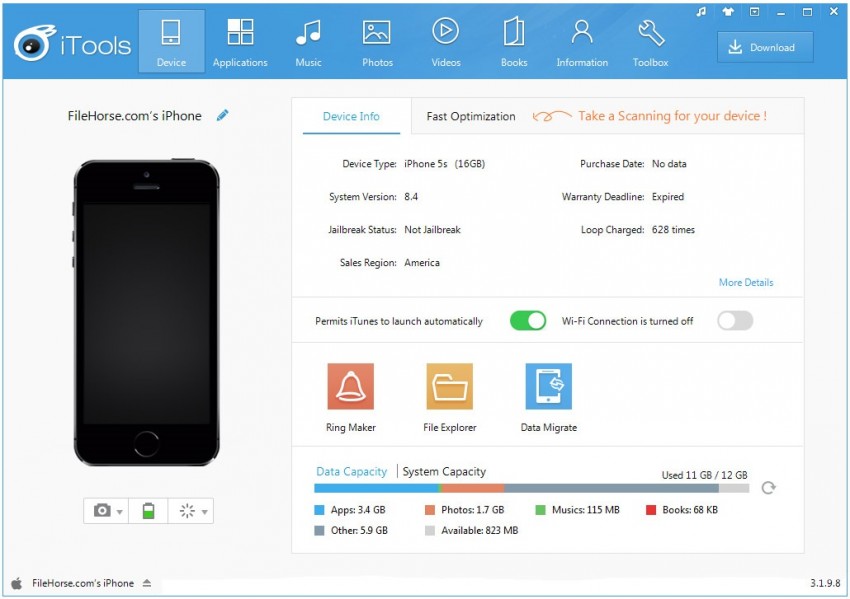
2. iCloud ਨਾਲ iPhone 6 ਤੋਂ Samsung S20 ਵਿੱਚ ਸੰਪਰਕ ਟ੍ਰਾਂਸਫਰ ਕਰੋ
iCloud ਕਲਾਉਡ ਸੇਵਾ ਐਪਲ ਤੋਂ ਤੁਹਾਡੇ ਆਈਫੋਨ 'ਤੇ ਪਹਿਲਾਂ ਹੀ ਉਪਲਬਧ ਹੈ। ਜੇਕਰ ਤੁਸੀਂ ਲੰਬੇ ਸਮੇਂ ਤੋਂ ਐਪਲ ਦੀ ਵਰਤੋਂ ਕਰ ਰਹੇ ਹੋ ਤਾਂ ਤੁਹਾਨੂੰ ਇਸ ਸੇਵਾ ਬਾਰੇ ਪਤਾ ਹੋ ਸਕਦਾ ਹੈ। ICloud ਤੁਹਾਡੇ ਸਾਰੇ ਸੰਪਰਕਾਂ ਨੂੰ ਆਈਫੋਨ ਕਲਾਉਡ ਤੋਂ ਸਿੰਕ ਕਰੇਗਾ ਅਤੇ ਤੁਸੀਂ ਉਹਨਾਂ ਨੂੰ ਸੈਮਸੰਗ S20 ਵਿੱਚ ਟ੍ਰਾਂਸਫਰ ਕਰ ਸਕਦੇ ਹੋ। ਬਸ ਆਪਣੇ ਆਈਫੋਨ 'ਤੇ ਜਾਓ ਅਤੇ iCloud ਖਾਤੇ ਵਿੱਚ ਲਾਗਇਨ ਕਰੋ. ਖਾਤੇ ਵਿੱਚ ਲੌਗਇਨ ਕਰਨ ਤੋਂ ਬਾਅਦ ਕਲਾਉਡ ਵਿੱਚ ਸੰਪਰਕ ਸਿੰਕ ਕਰੋ ਅਤੇ ਫਿਰ ਕੰਪਿਊਟਰ 'ਤੇ ਜਾਓ ਅਤੇ ਹੁਣੇ iCloud.com ਨੂੰ ਬ੍ਰਾਊਜ਼ ਕਰੋ। ਸਾਈਟ ਤੋਂ ਆਪਣੇ ਕੰਪਿਊਟਰ 'ਤੇ ਆਪਣੇ ਸਾਰੇ ਸੰਪਰਕਾਂ ਨੂੰ ਡਾਊਨਲੋਡ ਕਰੋ ਅਤੇ ਉਹਨਾਂ ਨੂੰ ਆਪਣੇ Samsung Galaxy S20 'ਤੇ ਟ੍ਰਾਂਸਫ਼ਰ ਕਰੋ।
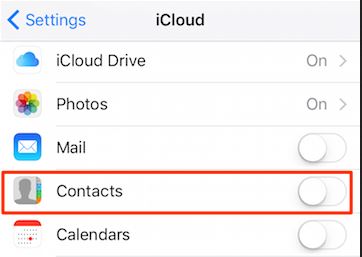
3. ਡ੍ਰੌਪਬਾਕਸ ਨਾਲ ਆਈਫੋਨ 6 ਤੋਂ ਸੈਮਸੰਗ S20 ਵਿੱਚ ਸੰਪਰਕ ਟ੍ਰਾਂਸਫਰ ਕਰੋ
ਡ੍ਰੌਪਬਾਕਸ ਕਲਾਉਡ ਸੇਵਾ ਸਾਰੇ ਓਪਰੇਟਿੰਗ ਸਿਸਟਮ ਡਿਵਾਈਸਾਂ ਜਿਵੇਂ ਕਿ ਆਈਓਐਸ ਡਿਵਾਈਸਾਂ, ਐਂਡਰਾਇਡ ਅਤੇ ਡੈਸਕਟਾਪ ਲਈ ਵੀ ਉਪਲਬਧ ਹੈ। ਡ੍ਰੌਪਬਾਕਸ ਦੀ ਵਰਤੋਂ ਕਰਕੇ ਤੁਸੀਂ ਆਈਫੋਨ ਤੋਂ ਸੈਮਸੰਗ S20 ਵਿੱਚ ਆਸਾਨੀ ਨਾਲ ਸੰਪਰਕ ਟ੍ਰਾਂਸਫਰ ਕਰ ਸਕਦੇ ਹੋ। ਇਸ ਤਰੀਕੇ ਨਾਲ ਤੁਹਾਨੂੰ ਦੋਵਾਂ ਡਿਵਾਈਸਾਂ 'ਤੇ ਇੰਟਰਨੈਟ ਅਤੇ ਡ੍ਰੌਪਬਾਕਸ ਸਥਾਪਤ ਕਰਨ ਦੀ ਲੋੜ ਹੁੰਦੀ ਹੈ। ਪਹਿਲਾਂ ਆਪਣੇ ਆਈਫੋਨ ਅਤੇ ਬੈਕਅੱਪ ਸੰਪਰਕਾਂ 'ਤੇ ਡ੍ਰੌਪਬਾਕਸ ਨੂੰ ਸਥਾਪਿਤ ਕਰੋ। ਫਿਰ ਐਂਡਰੌਇਡ ਡਿਵਾਈਸ 'ਤੇ ਡ੍ਰੌਪਬਾਕਸ ਸਥਾਪਿਤ ਕਰੋ ਅਤੇ ਆਪਣੇ ਸੈਮਸੰਗ S20 'ਤੇ ਸੰਪਰਕਾਂ ਨੂੰ ਡਾਊਨਲੋਡ ਕਰੋ।
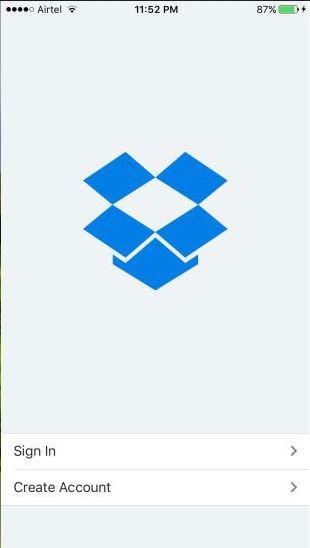
4. Google Gmail ਨਾਲ iPhone 6 ਤੋਂ Samsung S20 ਵਿੱਚ ਸੰਪਰਕ ਟ੍ਰਾਂਸਫਰ ਕਰੋ
ਗੂਗਲ ਆਈਫੋਨ ਤੋਂ ਸੈਮਸੰਗ S20 ਵਿੱਚ ਸੰਪਰਕ ਟ੍ਰਾਂਸਫਰ ਕਰਨ ਵਿੱਚ ਵੀ ਤੁਹਾਡੀ ਮਦਦ ਕਰ ਸਕਦਾ ਹੈ। ਜੇਕਰ ਤੁਸੀਂ ਪਹਿਲਾਂ ਆਪਣੇ ਆਈਫੋਨ 'ਤੇ ਜੀਮੇਲ ਆਈਡੀ ਦੀ ਵਰਤੋਂ ਕਰ ਰਹੇ ਹੋ ਤਾਂ ਕਿਰਪਾ ਕਰਕੇ ਆਈਫੋਨ ਦੀ ਸੈਟਿੰਗ 'ਤੇ ਜਾਓ ਅਤੇ ਆਪਣੇ ਸਾਰੇ ਸੰਪਰਕਾਂ ਨੂੰ ਗੂਗਲ ਸੰਪਰਕਾਂ ਨਾਲ ਸਿੰਕ ਕਰੋ। ਸਿੰਕ ਪ੍ਰਕਿਰਿਆ ਪੂਰੀ ਹੋਣ ਤੋਂ ਬਾਅਦ ਤੁਹਾਡੇ ਸਾਰੇ ਸੰਪਰਕ Google ਸੰਪਰਕਾਂ ਵਿੱਚ ਟ੍ਰਾਂਸਫਰ ਕੀਤੇ ਜਾਣਗੇ। ਫਿਰ ਆਪਣੇ Samsung Galaxy S20 'ਤੇ ਉਸੇ ਈਮੇਲ ਆਈਡੀ ਅਤੇ ਪਾਸਵਰਡ ਦੀ ਵਰਤੋਂ ਕਰਕੇ ਲੌਗਇਨ ਕਰੋ ਅਤੇ ਤੁਹਾਡੇ ਸਾਰੇ ਆਈਫੋਨ ਸੰਪਰਕ ਕੁਝ ਸਮੇਂ ਵਿੱਚ ਉੱਥੇ ਹੋ ਜਾਣਗੇ।
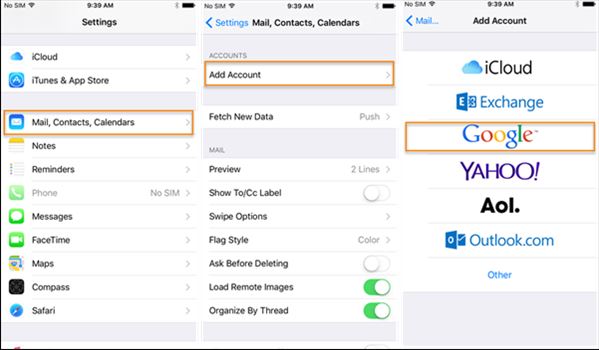
ਇਸ ਟਿਊਟੋਰਿਅਲ ਵਿੱਚ ਅਸੀਂ ਤੁਹਾਨੂੰ ਆਈਫੋਨ ਤੋਂ ਸੈਮਸੰਗ ਗਲੈਕਸੀ ਐਸ20 ਵਿੱਚ ਸੰਪਰਕ ਟ੍ਰਾਂਸਫਰ ਕਰਨ ਦੇ ਚੋਟੀ ਦੇ 5 ਤਰੀਕਿਆਂ ਬਾਰੇ ਦੱਸਿਆ ਹੈ। ਇਹਨਾਂ ਸਾਰੇ 5 ਤਰੀਕਿਆਂ ਵਿੱਚ ਮੈਂ ਤੁਹਾਨੂੰ Dr.Fone - ਫ਼ੋਨ ਟ੍ਰਾਂਸਫਰ ਲਈ ਜਾਣ ਦਾ ਸੁਝਾਅ ਦੇਣਾ ਚਾਹਾਂਗਾ ਕਿਉਂਕਿ ਇਸਦੇ ਬਹੁਤ ਸਾਰੇ ਫਾਇਦੇ ਹਨ। ਪਹਿਲਾਂ ਇਹ ਪੂਰੀ ਤਰ੍ਹਾਂ ਔਫਲਾਈਨ ਕੰਮ ਕਰਦਾ ਹੈ ਅਤੇ ਕਰਾਸ ਪਲੇਟਫਾਰਮ ਡਿਵਾਈਸਾਂ ਵਿਚਕਾਰ ਸਿੱਧਾ ਡੇਟਾ ਟ੍ਰਾਂਸਫਰ ਕਰਦਾ ਹੈ। ਦੂਜੀ ਗੱਲ ਇਹ ਹੈ ਕਿ ਇਹ ਆਈਓਐਸ ਅਤੇ ਐਂਡਰੌਇਡ ਵਰਗੀਆਂ ਸਾਰੀਆਂ ਡਿਵਾਈਸਾਂ ਨੂੰ ਸਪੋਰਟ ਕਰਦਾ ਹੈ ਇਸ ਲਈ Dr.Fone - ਫੋਨ ਟ੍ਰਾਂਸਫਰ ਦੀ ਵਰਤੋਂ ਕਰਦੇ ਹੋਏ ਪਹਿਲਾਂ ਸੰਪਰਕਾਂ ਨੂੰ ਕੰਪਿਊਟਰ ਵਿੱਚ ਬੈਕਅੱਪ ਕਰਨ ਅਤੇ ਫਿਰ ਸੈਮਸੰਗ ਗਲੈਕਸੀ S20</strong> ਵਿੱਚ ਸੰਪਰਕ ਟ੍ਰਾਂਸਫਰ ਕਰਨ ਦੀ ਕੋਈ ਲੋੜ ਨਹੀਂ ਹੈ ।
ਸੈਮਸੰਗ ਟ੍ਰਾਂਸਫਰ
- ਸੈਮਸੰਗ ਮਾਡਲਾਂ ਵਿਚਕਾਰ ਟ੍ਰਾਂਸਫਰ ਕਰੋ
- ਹਾਈ-ਐਂਡ ਸੈਮਸੰਗ ਮਾਡਲਾਂ 'ਤੇ ਟ੍ਰਾਂਸਫਰ ਕਰੋ
- ਆਈਫੋਨ ਤੋਂ ਸੈਮਸੰਗ ਵਿੱਚ ਟ੍ਰਾਂਸਫਰ ਕਰੋ
- ਆਈਫੋਨ ਤੋਂ ਸੈਮਸੰਗ ਐੱਸ ਤੱਕ ਟ੍ਰਾਂਸਫਰ ਕਰੋ
- ਆਈਫੋਨ ਤੋਂ ਸੈਮਸੰਗ ਵਿੱਚ ਸੰਪਰਕ ਟ੍ਰਾਂਸਫਰ ਕਰੋ
- ਆਈਫੋਨ ਤੋਂ ਸੈਮਸੰਗ ਐਸ ਵਿੱਚ ਸੁਨੇਹੇ ਟ੍ਰਾਂਸਫਰ ਕਰੋ
- ਆਈਫੋਨ ਤੋਂ ਸੈਮਸੰਗ ਨੋਟ 8 'ਤੇ ਸਵਿਚ ਕਰੋ
- ਆਮ ਐਂਡਰੌਇਡ ਤੋਂ ਸੈਮਸੰਗ ਵਿੱਚ ਟ੍ਰਾਂਸਫਰ ਕਰੋ
- ਐਂਡਰਾਇਡ ਤੋਂ ਸੈਮਸੰਗ S8
- ਵਟਸਐਪ ਨੂੰ ਐਂਡਰਾਇਡ ਤੋਂ ਸੈਮਸੰਗ ਵਿੱਚ ਟ੍ਰਾਂਸਫਰ ਕਰੋ
- ਐਂਡਰੌਇਡ ਤੋਂ ਸੈਮਸੰਗ ਐਸ ਵਿੱਚ ਕਿਵੇਂ ਟ੍ਰਾਂਸਫਰ ਕਰਨਾ ਹੈ
- ਹੋਰ ਬ੍ਰਾਂਡਾਂ ਤੋਂ ਸੈਮਸੰਗ ਵਿੱਚ ਟ੍ਰਾਂਸਫਰ ਕਰੋ






ਸੇਲੇਨਾ ਲੀ
ਮੁੱਖ ਸੰਪਾਦਕ